Trendnet TU3-S25 2.5” USB 3.0 External Enclosure Quick Installation Guide
Add to My manuals9 Pages
Trendnet TU3-S25 is a high-speed USB 3.0 to SATA external enclosure that supports UASP, allowing you to connect a 2.5-inch SATA I/II hard drive to your computer for quick file transfers and backups. With transfer speeds of up to 5 Gbps, the TU3-S25 is perfect for creative professionals, IT professionals, and anyone who needs fast and reliable access to their data. The TU3-S25 is compatible with Windows 7/Vista/XP, Mac OS X (10.1-10.6), and Linux. It also supports hot-swapping, so you can easily connect and disconnect drives without having to restart your computer.
advertisement
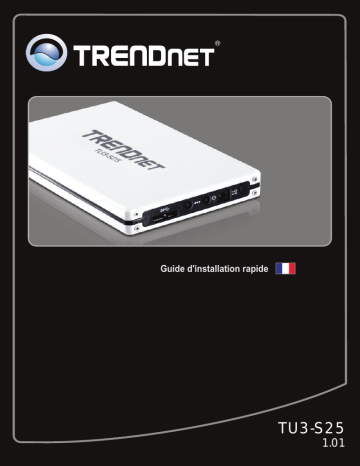
Guide d'installation rapide
TU3-S25
1.01
Table of Contents
Français
1. Avant de commencer
2. Installation du matériel
3. Accès aux périphériques de stockage sur TU3-S25
Troubleshooting
2
4
1
1
5
Version 06.17.2010
1. Avant de commencer
Contenu de l'emballage
!
TU3-S25
! Guide d´installation rapide en plusieurs langues
! CD-ROM (Guide de I’utilisateur)
! USB 3.0 Type A vers micro B (0.90 m)
! Support de montage
Vérification de l'équipement
!
USB Port: 3.0, 2.0 ou 1.1
!
Disque dur interne 2.5” SATA I/II
!
Lecteur de CD-ROM
SE supportés
Windows 7 (32/64-bit)
Windows Vista (32/64-bit)
Windows XP (32/64-bit) /
2000 / ME / 98SE
Mac OS X (10.6)
Mac OS X (10.5)
Mac OS X (10.4)
Mac OS X (10.1-10.3)
CPU
1GHz ou supérieur
800MHz ou supérieur
300MHz ou supérieur
Mémoire
1GB RAM ou supérieur
512MB RAM
256MB RAM ou supérieur ou supérieur
Microprocesseur Intel
867MHz ou supérieur
333MHz ou supérieur
300MHz ou supérieur
1GB RAM ou supérieur
512MB RAM ou supérieur
256MB RAM ou supérieur
256MB RAM ou supérieur
Remarque :
1. Le disque dur n’est PAS fourni.
2. Certains systèmes d’exploitation ne supportent pas l’USB 3.0.
1
2. Installation du matériel
1. Dévissez et enlevez les deux couvercle du boîtier.
2. Dévissez le circuit imprimé du TU3-S25.
3. Branchez le disque dur SATA au circuit imprimé.
4. Fixez le circuit imprimé au TU3-S25.
2
5. Remettez le couvecle en position en le faisant glisser et fixez-le à l'aide des 4 vis.
6. Raccordez l’extrémité micro B du câble USB au
TU3-S25.
7. Raccordez l’extrémité de type A du câble USB
à un port USB disponible de votre ordinateur.
8. Les pilotes s'installeront automatiquement.
Remarque:
Nous vous recommandons de formater tout d'abord un tout nouveau disque dur.
Veuillez consulter la question 2 de la partie dépannage pour plus d'informations.
L'installation est maintenant complète.
3
3. Accès aux périphériques de stockage sur TU3-S25
Remarque:
Pour Windows 2000, ME, 98SE et Mac OS X (10.1~10.6), veuillez consulter le guide de l’utilisateur sur le CD-ROM.
Windows 7/Vista/XP
1. Double-cliquez sur Ordinateur ou sur Poste de travail. Un disque sera repris sous Lecteur de disque dur.
Votre configuration est à présent terminée
Si vous désirez des informations détaillées sur la configuration et les paramètres avancés du
TU3-S25, veuillez consulter la rubrique Dépannage, le guide de l'utilisateur sur
CD-ROM ou le site Internet de TRENDnet sur http://www.trendnet.com.
Enregistrez votre produit
Afin d’être sûr de recevoir le meilleur niveau de service clientèle et le meilleur support possibles, veuillez prendre le temps d’enregistrer votre produit en ligne sur: www.trendnet.com/register Nous vous remercions d’avoir choisi TREND net.
4
Troubleshooting
1. My computer does not recognize the TU3-S25. What should I do?
1. Verify that the computer meets the minimum requirements as listed in section 1.
2. Try plugging the device into a different USB port on your computer.
2. How do I format my brand new hard drive?
1. For Windows 7/Vista, right click on Computer on the Desktop and select
Manage. When the Computer Management screen appears, click on Disk
Management. Right click on the hard drive and click New Simple Volume.
Follow the New Simple Volume wizard and then click Finish.
2. For Windows XP, go to Start -> Settings -> Control Panel -> Administrative
Tools -> Computer Management -> Disk Management. If the Initialize and
Convert Disk Wizard appears, click Cancel. Right click the Unknown drive, click Initialize and then click OK. Right click on the unallocated region of the hard drive and select New Partition. Follow the New Partition Wizard instructions then click Finish. The hard drive will automatically start the formatting process.
Note:
1. Make sure that the selected hard drive is connected to the TU3-S25.
2. Make sure that the selected hard drive is not your primary (active) hard drive.
Your primary (active) hard drive is usually your C: drive.
3. My computer does not list any drives? What should I do?
1. Verify that the device is installed properly. On Windows 7/Vista, right click on
Computer, select properties and then click Device Manager. Click on Disk
Drives and verify that USB 3.0 MassStorage USB Device is listed. On Windows
XP, right click on My Computer click Properties. Click on Hardware and then
Device Manager. Double click on Disk Drives and verify that USB 3.0
MassStorage USB Device is listed.
2. If you are attaching a brand new hard drive, format the drive. Please refer to question 2 for more information.
If you still encounter problems or have any questions regarding the TU3-S25, please contact TRENDnet's Technical Support Department.
5
Copyright ©2010. All Rights Reserved. TRENDnet.
advertisement
Related manuals
advertisement